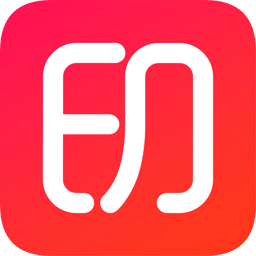电脑分辨率怎么调不过来怎么办?检测驱动:
1、在桌面上的计算机上右键,选择“管理,如图:
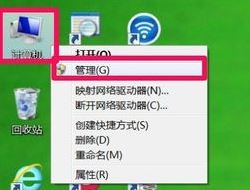
2、在计算机管理界面左侧选择“设置管理器”,如图:
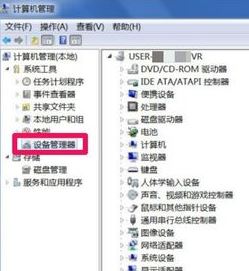
3、找到“显示适配器”,看看是否有一个黄色的警示标志或者问号,如果有,则表示显卡驱动程序损坏,需要更新,如图:
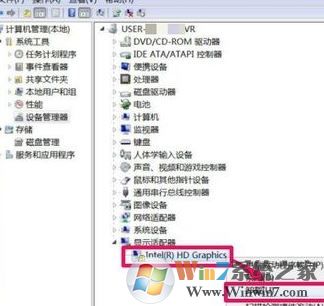
4、此时我们可以网上下载相应的驱动,如果不知道自己显卡型号的话可以使用第三方驱动管理软件360驱动大师网卡官方版,如图,软件会自动检测系统中的硬件,并帮我们找到最合适的驱动程序:

5、检测完后,点击“查看所有驱动程序”更新驱动,在“显卡”后面,点击一键安装,驱动管理软件自动从网上下载与电脑相应的驱动程序,耐心等待下载完成并自己开始安装,安装完成后便会提示我们安装完成,需要重启,按提示重启之后即可解决问题正常的调节分辨率!
以上便是winwin7小编给大家分享的电脑分辨率调不过来的解决方法。
如何调节分辨率可参考:电脑分辨率怎么调?win7电脑分辨率多少合适?